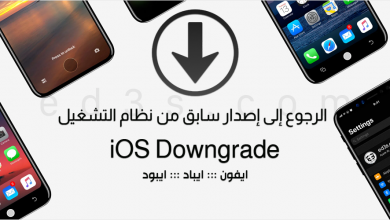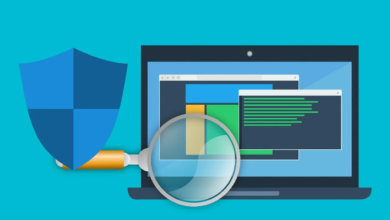من المعروف لدى الجميع أن جهاز الكمبيوتر أثناء استخدامه في تصفح الانترنت يقوم بتخزين ملفات مؤقتة لتسهيل عملية الوصول بشكل سريع الى المواقع التي قمت بتصفحها سابقاً بالاضافة الى ذلك تخزين ملفات مؤقتة اثناء استخدام البرامج.
ايضاً يتم خلال تصفح الانترنت تخزين ملفات الكوكيز بشكل مؤقت في جهاز الكمبيوتر.
اقرأ ايضاً : برنامج تسريع ويندوز 10
لذلك سيتم طرح عدة طرق لتنظيف جهاز الكمبيوتر الخاص بك من الملفات المؤقتة التي تزيد من حمل الجهاز وتقلل من مساحة القرص الصلب حيث يتوجب عليك تنظيف جهاز الكمبيوتر كل مدة زمنية.
تنظيف الكمبيوتر وتسريعه من خلال اداة تنظيف القرص Disk Cleanup
تستطيع من خلال اداة تنظيف القرص الملحقة بنظام ويندوز من تنظيفه من الملفات المؤقتة وسلة المهملات … الخ وذلك من خلال الدخول الى
جهاز الكمبيوتر This PC ثم بعد ذلك الضغط بزر الفأرة الايمن على القرص C واختيار (خصائص Properties)
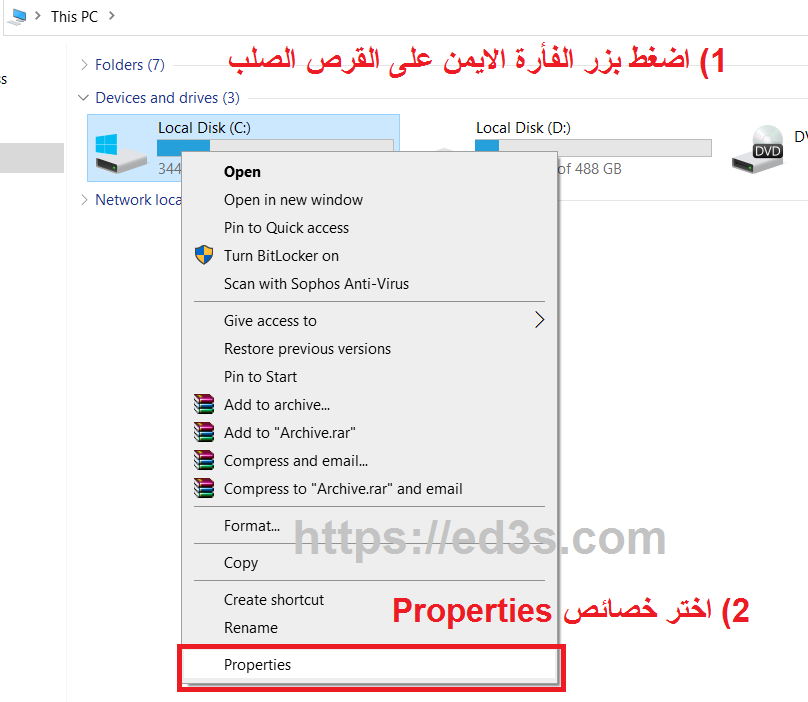
ثم بعد ذلك اضغط على تنظيف القرص Disk Cleanup
اختر مايناسبك من القائمة والذي تريد حذف الملفات من جهاز الكمبيوتر ثم اضغط على ( Clean up system files )
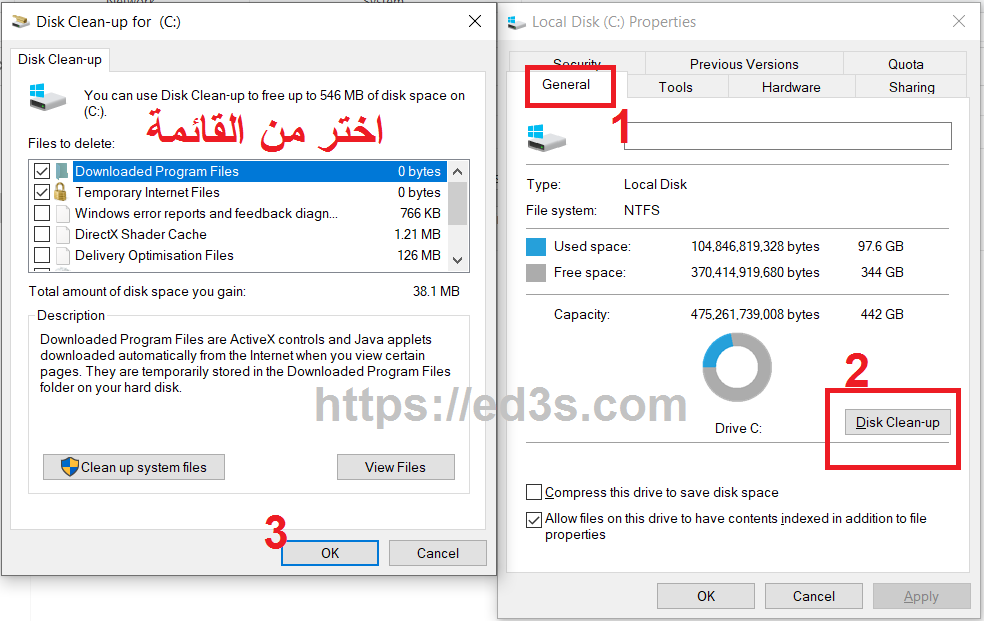
استخدام البرامج لتنظيف الكمبيوتر وتسريعه وحذف الملفات المؤقتة
يمكنك استخدام البرامج المؤهلة لذلك لتنظيف جهاز الكمبيوتر الخاص بك , وقد تم طرح مجموعة من البرامج في الموقع منها :
- برنامج Cleanmgr
- برنامج Glary Utilities للكمبيوتر
- برنامج CCleaner لتنظيف الكمبيوتر وتسريعه
- برنامج صيانة Advanced System
استخدام اوامر CMD لتنظيف الكمبيوتر
يمكن ايضاً استخدام اوامر CMD لتنظيف الكمبيوتر من الملفات المؤقتة وأغلب الملفات المؤقتة تكون في مجلد باسم temp ويمكن الوصول إليه من خلال الضغط على ![]() + R ثم كتابة الاوامر التالية كلاً على حدة حيث ان كل امر يفتح مجلد آخر
+ R ثم كتابة الاوامر التالية كلاً على حدة حيث ان كل امر يفتح مجلد آخر
temp
%temp%
ثم حذف الملفات من المجلدات
طريقة أخرى لتنظيف وحذف الملفات المؤقتة بواسطة CMD
هناك طريقة تم جمع فيها عدة أوامر CMD في ملف ليتم بواسطتها تنظيف الكمبيوتر من الملفات المؤقتة.
تقوم بنسخ الاوامر التالية :
|
1 2 3 4 5 6 7 8 9 10 11 12 13 14 15 16 17 18 |
@echo off del /s /f /q c:\windows\temp\*.* rd /s /q c:\windows\temp md c:\windows\temp del /s /f /q C:\WINDOWS\Prefetch del /s /f /q %temp%\*.* rd /s /q %temp% md %temp% deltree /y c:\windows\tempor~1 deltree /y c:\windows\temp deltree /y c:\windows\tmp deltree /y c:\windows\ff*.tmp deltree /y c:\windows\prefetch deltree /y c:\windows\history deltree /y c:\windows\cookies deltree /y c:\windows\recent deltree /y c:\windows\spool\printers cls |
ثم افتح برنامج المفكرة Note وقم بلصقها فيه قم بحفظ الملف بأي اسم تريده ولكن اللاحقة يجب أن تكون cmd وأيضاً يجب أن تقوم باختيار (حفظ كنوع Save as type) على All وليس على text
على سبيل المثال CleanPC.cmd
ثم تقوم بتشغيل هذا الملف ليتم تنظيف كافة الملفات من جهاز الكمبيوتر
مرفق ملف يحتوي على الاوامر السابقة